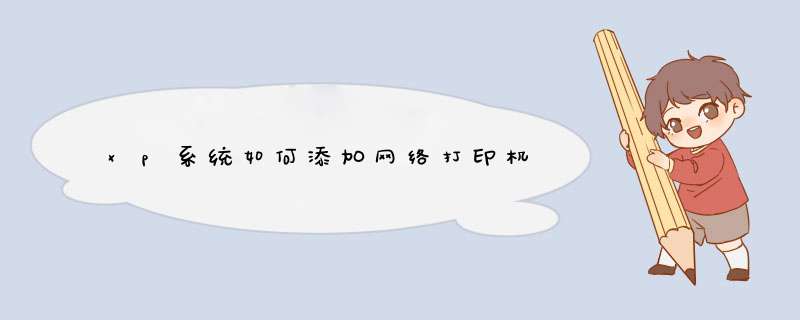
步骤如下:
1:点击开始---------控制面板---------设备和打印机--------添加打印机。
2:出来的对话框中点击下一步,选择第二项,添加网络中的打印机,搜索当前网络中打印机,如果选择下一步。
3:在下面对话框中选择第二项,点击下一步。
4:在d出的对话框中,在主机名和IP地址中,输入网络中该打印机的IP地址,点击下一步,电脑将自动下载打印机驱动,并完成安装。
网络打印机要接入网络,一定要有网络接口,目前有两种接入的方式,一种是打印机自带打印服务器,打印服务器上有网络接口,只需插入网线分配IP地址就可以了;另一种是打印机使用外置的打印服务器,打印机通过并口或USB口与打印服务器连接,打印服务器再与网络连接。
网络打印机一般具有管理和监视软件,通过管理软件可以从远程查看和干预打印任务,对打印机的配置参数进行设定,绝大部分的网络打印管理软件都是基于WEB方式的,简单快捷。通过监视软件,用户可以查看打印任务,打印机的工作状态等信息。一般管理软件是给网管或者高级用户使用的,普通用户都具有打印机监视功能。
1、在桌面找到我的电脑图标,并右键打开。
2、在“其它位置”处选择控制面板。
3、在界面找到“打印机和传真”。
4、点击“添加打印机”。
5、“添加打印机”后会进入向导,点击下一步。
6、此时我们选择“网络打印机或连接到其他计算机的打印机”,然后进行下一步。
7、选择“浏览打印机”,继续“下一步”。
8、点开“连接到Internet、家庭或办公网络上的打印机”,继续“下一步”。
9、d出查找打印机界面,我们输入要共享的打印机,添加网络上已经共享的打印机就可以了。
以惠普LJ2400为例安装驱动的方法如下:
1、点击电脑左下角的开始,然后单击打印机和传真按钮。
2、在d出的打印机和传真界面中点击添加打印机按钮。
3、此时出现了添加打印机向导界面,点击下一步按钮。
4、在出现的界面中点击连接到此计算机的本地打印机按钮后点击下一步。
5、在出现的选择打印机端口中勾选创建新的端口,如选择TCP/IP端口后点击下一步按钮。
6、在出现的添加标准界面点击下一步按钮。
7、在出现的界面中选择打印机的品牌和型号后点击从磁盘安装。
8、在d出的从磁盘安装驱动中点击浏览选择驱动所在的位置。
9、选择驱动程序以后点击打开,然后再点击确定按钮。
10、在出现的界面中选择对应的打印机型号继续点击下一步。
11、此时d出页面,可以给该打印机输入需要的名称以及设置为默认打印机后点击下一步。
12、在d出的打印测试页界面点击是,然后点击下一步按钮。
13、测试页打印完成后在d出的安装打印机完成提示中点击完成,即该打印机的驱动以及打印机安装就已经完成了。
欢迎分享,转载请注明来源:内存溢出

 微信扫一扫
微信扫一扫
 支付宝扫一扫
支付宝扫一扫
评论列表(0条)